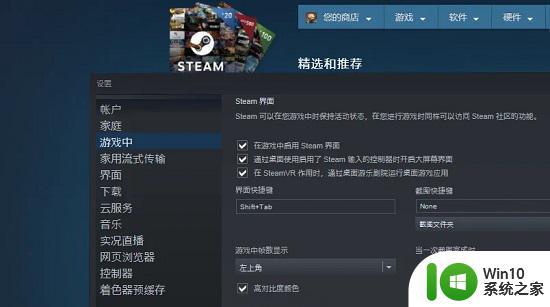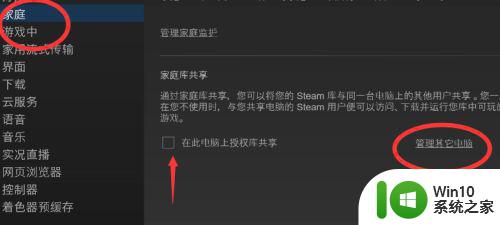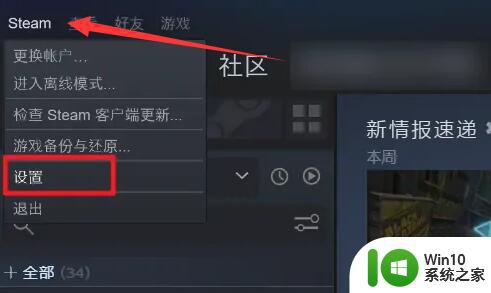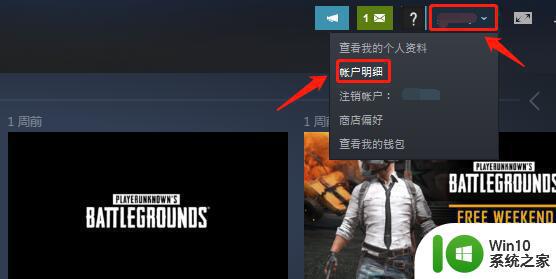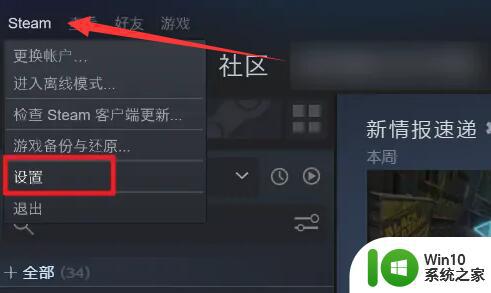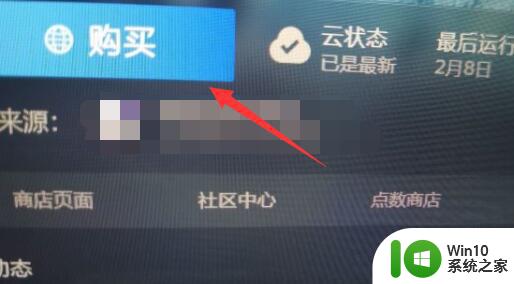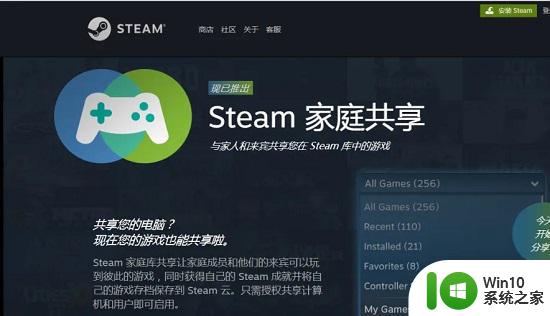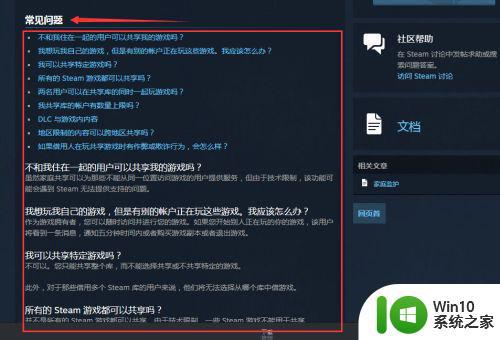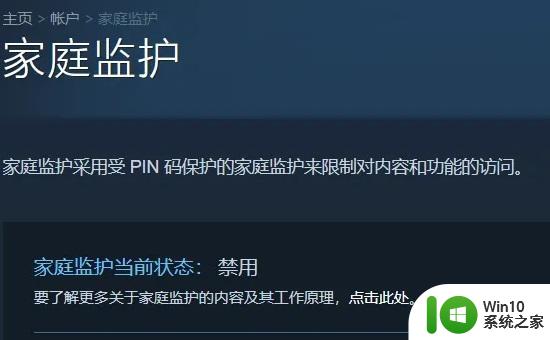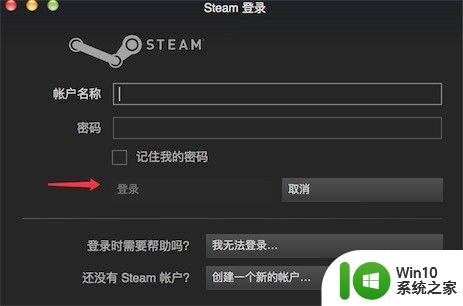steam家庭共享设置步骤 steam如何添加家庭共享成员
更新时间:2023-07-31 14:36:33作者:jiang
steam家庭共享设置步骤,在如今的快节奏生活中,许多人都喜欢通过电子游戏来放松身心、寻找乐趣,而Steam作为一款领先的数字发行平台,为玩家们提供了丰富多样的游戏选择。有时候我们可能希望将我们的游戏资源与家人或好友共享,以便一起享受游戏的乐趣。幸运的是Steam家庭共享功能的出现使得这一切变得更加容易和便利。通过简单的设置步骤,我们可以轻松地将自己的游戏库共享给其他家庭成员,让他们在自己的电脑上畅玩我们拥有的游戏。接下来我们将详细介绍Steam如何添加家庭共享成员的步骤。
具体方法如下:
1、首先打开steam,打开后点击顶部的【查看】。
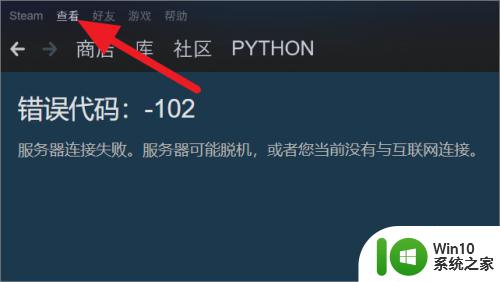
2、打开查看菜单后,再点击最底部的【设置】选项。
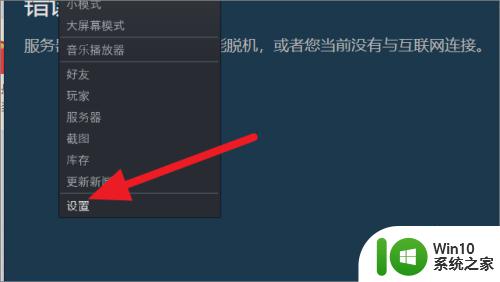
3、进入设置页面后,再点击右侧的【家庭】选项。
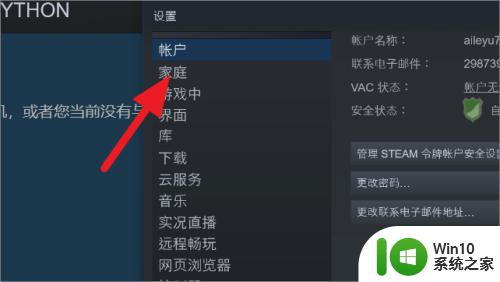
4、点击上述选项后,再点击勾选如图所示的【勾选框】即可。
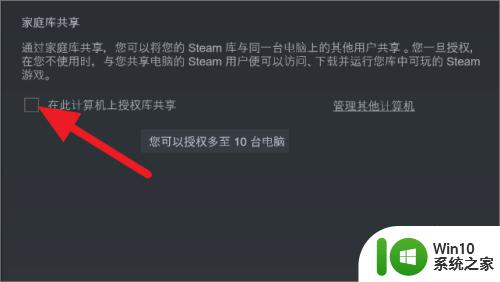
以上就是Steam家庭共享设置步骤的全部内容,如果您遇到类似的问题,您可以参考本文中介绍的步骤来进行修复,希望这些信息能够对您有所帮助。